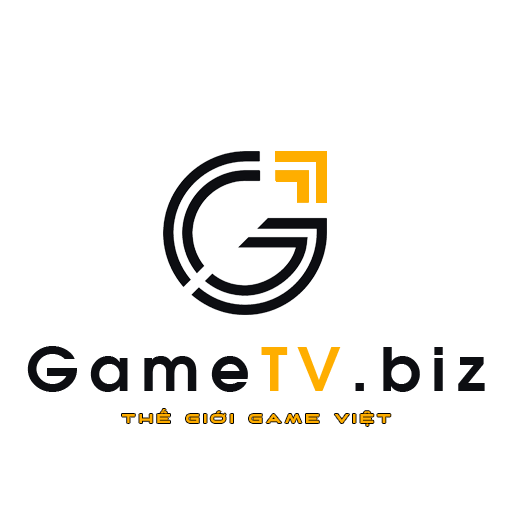Hướng dẫn cách khắc phục lỗi maestro trong Liên Minh Huyền Thoại – Cách xử lý sự cố maestro trong Liên Minh Huyền Thoại là một trong những vấn đề được nhiều game thủ quan tâm. Tình trạng mất kết nối maestro với Liên Minh Huyền Thoại đã không còn là điều xa lạ với đông đảo cộng đồng game thủ bất ngờ Liên Minh bị lỗi hôm nay. Vậy làm thế nào để khắc phục tình trạng này? Chúng ta sẽ cùng Gametv Plus tìm hiểu giải pháp cụ thể qua bài viết dưới đây.
Lỗi mất kết nối Maestro trong Liên Minh Huyền Thoại là gì?
Maestro là gì? Sự cố mất kết nối Maestro trong Liên Minh Huyền Thoại (LMHT) là một vấn đề kỹ thuật phổ biến mà người chơi có thể gặp phải trong quá trình tham gia trò chơi. Hiện tượng này xuất hiện khi mất điểm kết nối giữa máy chủ của trò chơi và máy tính cá nhân của người chơi, dẫn đến tình trạng người chơi bị đuổi ra khỏi trận đấu hoặc không thể tái kết nối trở lại vào trò chơi.
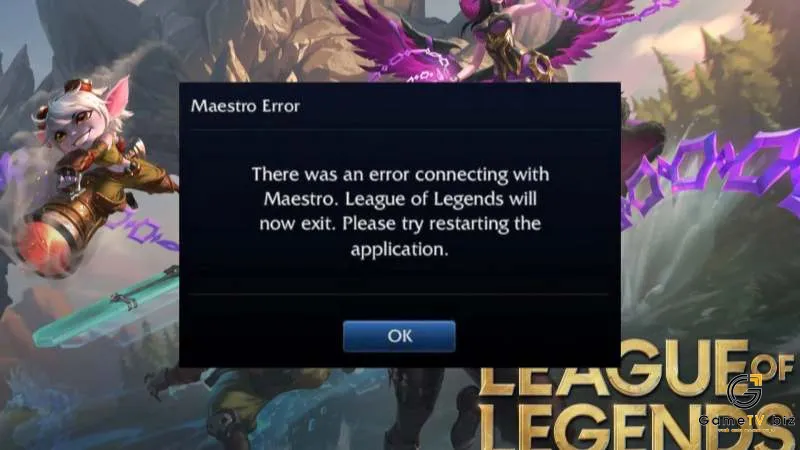
Các nguyên nhân chính gây ra lỗi mất kết nối Maestro trong LMHT có thể gồm:
- Sự cố máy chủ: Lỗi máy chủ LMHT có thể gây ra tình trạng lỗi Maestro, khi máy chủ không thể xử lý yêu cầu kết nối của người chơi hoặc gặp sự cố về phần mềm máy chủ. Làm thế nào để khắc phục lỗi maestro trong Liên Minh Huyền Thoại trong trường hợp này? Hãy tham khảo phần dưới để tìm hiểu cách giải quyết.
- Vấn đề mạng: Lỗi mất kết nối Maestro thường xuất hiện khi có vấn đề về kết nối mạng, ví dụ như mất kết nối internet, sự cố với địa chỉ IP, hoặc liên quan đến nhà cung cấp dịch vụ internet (ISP).
- Vấn đề phần mềm hoặc cài đặt: Một số sự cố có thể xuất phát từ phần mềm hoặc cài đặt trò chơi trên máy tính của người chơi, dẫn đến lỗi Maestro. Điều này có thể bao gồm phiên bản game không tương thích, xung đột với phần mềm bảo mật hoặc tệp tin hệ thống bị hỏng.
- Như vậy, đây là những nguyên nhân và phần nào giải pháp cho vấn đề mất kết nối Maestro trong Liên Minh Huyền Thoại.
Những cách khắc phục lỗi maestro trong Liên Minh Huyền Thoại
Lỗi Maestro thường dễ xảy ra trên các hệ điều hành Windows 7 và Windows 8. Vậy làm thế nào để khắc phục tình trạng này trong Liên Minh Huyền Thoại? Dưới đây là một số cách sua loi directx lien minh huyen thoai win 7, được cung cấp bởi Gametv.
Tắt phần mềm Firewall trên máy tính
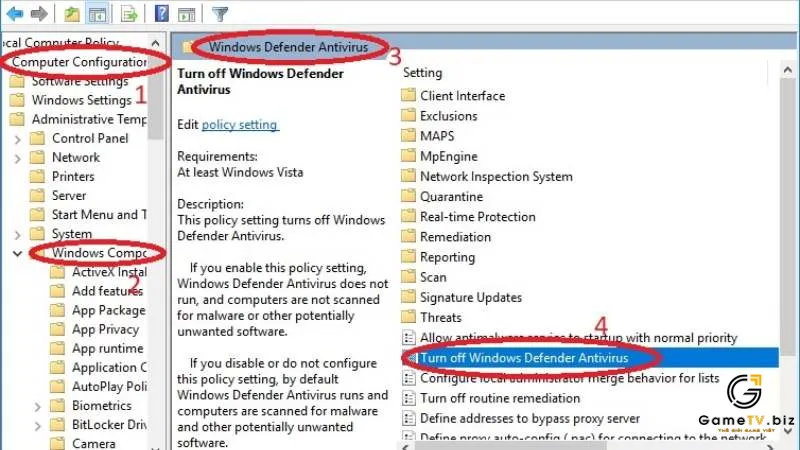
Một trong những cách khắc phục lỗi maestro trong Liên Minh Huyền Thoại được game thủ sử dụng để sửa lỗi maestro trong Liên Minh Huyền Thoại trên hệ điều hành Windows 7 và Windows 8 là tắt phần mềm Firewall. Dưới đây là các bước mà bạn có thể thực hiện để tắt phần mềm Firewall trên máy tính:
Bước 1: Nhấp chuột vào biểu tượng “Start” ở góc dưới bên trái màn hình và tìm kiếm “Windows Security” hoặc “Windows Defender Security Center”. Mở ứng dụng này lên.
Bước 2: Trong cửa sổ Windows Security, chọn “Firewall & network protection” (Bảo vệ tường lửa và mạng).
Bước 3: Tại phần “Private network” (Mạng riêng tư) hoặc “Public network” (Mạng công cộng), nhấp chuột vào “Active” (Hoạt động).
Bước 4: Trên màn hình tiếp theo, tìm “Windows Defender Firewall” và chuyển công tắc sang vị trí “Off” (Tắt).
Bước 5: Một cửa sổ cảnh báo có thể xuất hiện để xác nhận việc tắt Firewall. Chọn “Yes” (Có) hoặc “Turn off” (Tắt) để xác nhận.
Lưu ý: Cách khắc phục lỗi maestro trong Liên Minh Huyền Thoại bằng cách tắt Firewall có thể làm tăng nguy cơ an ninh mạng, vì điều này có thể giảm khả năng bảo vệ máy tính khỏi các mối đe dọa mạng. Nếu bạn quyết định tắt Firewall, hãy đảm bảo rằng bạn đang sử dụng mạng an toàn và luôn cập nhật phần mềm bảo mật trên máy tính của bạn.
Cài đặt Net FrameWork 3.5
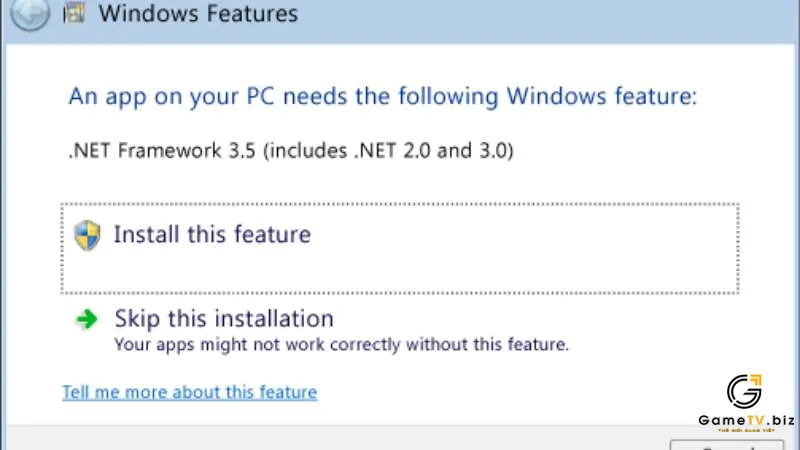
Một giải pháp khác để khắc phục lỗi maestro trong Liên Minh Huyền Thoại trên hệ điều hành Windows 8 là cài đặt hệ thống Net Framework 3.5. Hãy thực hiện các bước sau để thực hiện việc này:
Bước 1: Mở Control Panel (Bảng điều khiển) bằng cách chuột phải vào nút “Start” ở góc dưới bên trái màn hình và chọn “Control Panel” trong danh sách hiển thị.
Bước 2: Trong Control Panel, chọn “Programs” (Chương trình).
Bước 3: Nhấp vào “Turn Windows features on or off” (Bật hoặc tắt tính năng Windows) trong danh sách các chương trình.
Bước 4: Trong hộp thoại “Windows Features”, tìm và chọn mục “NET Framework 3.5 (includes .NET 2.0 and 3.0)” (Bao gồm .NET 2.0 và 3.0).
Bước 5: Nhấp vào “OK” và Windows sẽ yêu cầu bạn cung cấp các phương tiện cài đặt NET Framework 3.5 từ nguồn cài đặt của Windows hoặc từ đĩa cài đặt Windows. Đảm bảo bạn có kết nối internet hoặc đĩa cài đặt Windows để tiếp tục.
Bước 6: Chọn phương thức cài đặt và tuân theo hướng dẫn trên màn hình để hoàn tất quá trình cài đặt.
Lưu ý: Việc cài đặt NET Framework 3.5 trên Windows để khắc phục lỗi maestro có thể yêu cầu quyền quản trị trên máy tính của bạn.
Cập nhật lên phiên bản mới nhất của DirectX
Trong danh sách các thành phần quan trọng của máy tính, DirectX chiếm một vị trí quan trọng. Trong quá trình trải nghiệm game, DirectX đóng vai trò quan trọng bằng cách cung cấp hỗ trợ cho nhiều khía cạnh khác nhau. Việc duy trì phiên bản DirectX mới nhất là một cách hiệu quả để khắc phục lỗi Maestro trong Liên Minh Huyền Thoại. Hơn nữa, DirectX còn đóng vai trò hỗ trợ cho nhiều trò chơi Esports khác khi bạn sử dụng máy tính. Đảm bảo bạn chọn phiên bản DirectX phù hợp với cấu hình máy tính của mình.
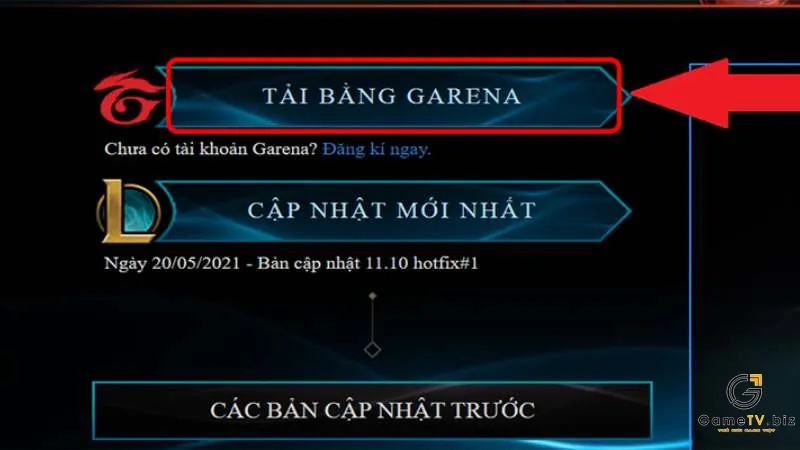
Nếu bạn đã thử tất cả các biện pháp khắc phục lỗi Maestro trong Liên Minh Huyền Thoại như đã đề cập ở trên mà vẫn không thể giải quyết vấn đề, giải pháp cuối cùng là cài lại Liên Minh Huyền Thoại trên máy tính. Đôi khi, lỗi trong game có thể xuất phát từ phiên bản game bị lỗi. Việc cài đặt lại sẽ không chỉ khắc phục vấn đề, mà còn giúp trải nghiệm chơi game trở nên mượt mà hơn mà không tốn quá nhiều thời gian.
Kết luận
Bên trên là các biện pháp mà Gametv Plus muốn chia sẻ cách khắc phục lỗi maestro trong Liên Minh Huyền Thoại. Mong rằng những giải pháp này sẽ giúp bạn có những trận đấu thú vị mà không bị gián đoạn bởi vấn đề kỹ thuật. Chúc bạn có những giờ phút chơi game thú vị và thú vị!